Windowsで破損したファイル:説明、防止と回復
コンピュータ内のファイルを操作しているときに、一部のファイルにアクセスしているときに、「アクセスしようとしているファイルが破損しています ’。これは、ファイルが適切にコピーされていない、ファイルパラメータが十分に正しくないなど、いくつかの理由で発生する可能性があります。音楽ファイル、ドキュメント、システムファイルなど、あらゆる種類のファイルが破損する可能性があります。
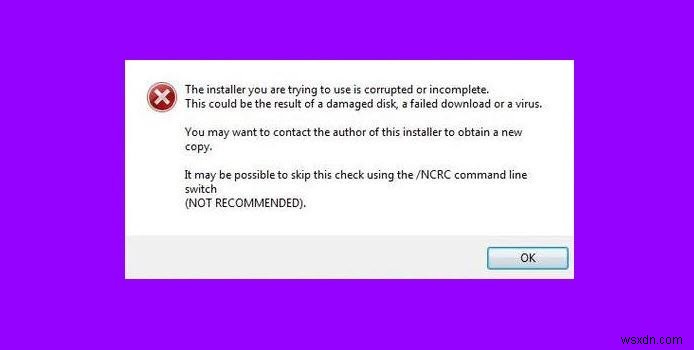
Windows11/10で破損したファイル
では、破損したファイルとは何か、ファイルが破損する原因、ファイルの破損を防ぐためにできることについて説明しましょう。これらすべての問題の解決策は次のとおりです。
Windowsで破損したファイルとは何ですか?
破損したファイルは、正しく機能しなくなったファイルです。これらは、定期的に使用するファイル(デジタルカメラからインポートした写真など)から、舞台裏で機能するシステムファイルやプログラムファイルまでさまざまです。
破損したファイルに遭遇した場合はどうすればよいですか?
ほとんどの破損したファイルは修復できないため、削除または置換する必要があります。ただし、プログラムを使用して破損したファイルを修復する(または少なくともファイル内のデータの一部を回収する)ことができる場合があります。このタイプの一部のプログラムは、Webで入手できます。
ファイルがシステムファイルまたはプログラムファイルの場合は、ハードディスクにエラーがないか確認できます。不良ファイルが報告された場合、Windowsはそれらを修復できる可能性があります。
Windows 11/10で破損したファイルを修正または修復するにはどうすればよいですか?
Windows 11/10で破損したファイルを修復するには、システムファイルチェッカーツールを実行できます。 DISMツールを実行して、破損したシステムイメージを修復することもできます。破損が大幅に発生している場合は、[このPCをリセット]、[クラウドリセット]、または[このコンピューターの修復]機能を使用する必要があります。
破損したファイルを修正できない場合はどうなりますか?
ファイルを削除するか、以前にコンピュータのハードディスクをバックアップしたことがある場合は、ファイルの古いバージョンを取得して、破損したバージョンを置き換えてみてください。破損したファイルが重要なシステムまたはプログラムファイルである場合は、破損したファイルが関連付けられているプログラムを再インストールする必要がある場合があります。
ファイルの破損を防ぐにはどうすればよいですか?
ファイルが破損することはめったにありません。通常、ファイルの保存中に問題が発生した場合に発生します。たとえば、ファイルを保存しているプログラムが機能しなくなったり、ファイルが保存されているときにコンピュータの電源が切れたりする場合があります。
サージサプレッサーまたは無停電電源装置(UPS)を使用してコンピューターの電源を保護することにより、ファイルが破損する可能性を減らすことができます。また、常にコンピュータの電源を正しく切ってください。通常、Windowsが突然シャットダウンするため、電源ボタンを押したままにしないでください。
ウイルスやトロイの木馬はファイル破損のその他の主要な原因であるため、ウイルスやその他の脅威から重要なファイルを保護するために、ウイルス対策、スパイウェア対策などの適切なセキュリティソフトウェアをコンピュータで使用してくださいPC上で。
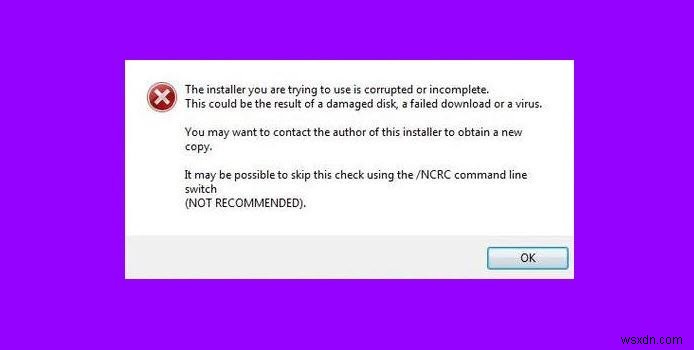
-
Windows 10 で破損したシステム ファイルを修正する方法
システム ファイルの欠落または破損により、PC が誤動作している可能性があります。この結果、コンピュータがフリーズまたはクラッシュし続けるか、ブルー スクリーン オブ デスまたはその他のエラー メッセージが表示される場合があります。しかし、心配しないでください。特定の強力なツールを使用して、この問題を自分で簡単に解決できます。このブログでは、Windows 10 で破損したファイルをチェックし、破損したシステム ファイルを修正する方法を紹介します。 Windows 10 で破損したシステム ファイルを修正する方法 方法 1:システム ファイル チェッカー (SFC) を使用する SFC (シ
-
Windows 11 でファイルを解凍する 3 つの方法
Zip または圧縮ファイルは、ファイルを圧縮してグループ化するための最良の方法です。これにより、ユーザーはハード ディスクのストレージ スペースを節約できます。ただし、これらの zip ファイルを解凍または解凍する微妙な技術を知らない人もいます。この記事は、読者が Microsoft が提供する無料の組み込みツールを使用して Windows 11 でファイルを解凍するのに役立ちます。 Windows 11 でファイルを解凍する 3 つの方法 ファイル エクスプローラーを使用して Windows 11 でファイルを解凍する Windows ファイル エクスプローラーを使用すると、ユーザーはファ
